8.8.8.8 – что за адрес? Как заменить DNS на Google Public DNS
8.8.8.8 и 8.8.4.4 – это бесплатные, публичные DNS-серверы от Google. Называются они Google Public DNS. Эти DNS-серверы разработала компания Google. Они с закрытым исходным кодом. Их может использовать любой желающий, просто прописав их на своем компьютере, телефоне, роутере.
Я уже написал большое количество статьей по решению разных проблем с подключением к интернету, в которых советовал заменить DNS-адреса своего провайдера на 8.8.8.8 и 8.8.4.4. Это очень часто помогает избавится от проблемы, когда не открываются сайты в браузере и появляется ошибка типа не удается найти DNS-адрес сервера, или DNS-сервер не отвечает. Это самое рабочее и популярное решение.
Если вы зашли на эту страницу, только чтобы найти ответ на вопрос, прописывать ли DNS от Google, или нет, то мой ответ – прописывать. В этом нет ничего страшного. Работают эти сервера быстро и стабильно. А это главные показатели, если мы говорим о ДНС.
Дальше в статье я подробнее расскажу об этих адресах, и покажу как указать Google Public DNS на своем компьютере с Windows 10, 8, и Windows 7. Так же покажу, как указать альтернативные DNS-адреса на iPhone, iPad, Android смартфонах и планшетах.
Что такое DNS, адрес 8.8.8.8 и как все это работает?
DNS-сервер отвечает за преобразование доменных адресов (понятных для нас адресов сайтов, например, vk.com) в IP-адреса (из цифр). Если домен по какой-то причине не преобразовался в IP-адрес, то сайт не откроется в нашем браузере. И мы увидим ошибку, о которой я писал в начале статьи.
К интернету мы подключаемся через интернет-провайдера. А это значит, что по умолчанию используем его DNS-сервера. И в этом нет ничего плохого. Но эти сервера не всегда работают стабильно. Иногда вообще не работают, и из-за этого не открываются сайты в браузере. При этом подключение к интернету есть, и как правило программы получают доступ к интернету, а страницы в браузере не открываются.
Поэтому, в такой ситуации можно просто заменить DNS-адреса сервера, которые мы чаще всего получаем автоматически от своего интернет-провайдера на альтернативные DNS от Google.
8.8.8.8
8.8.4.4
Есть так же IPv6-адреса:
2001:4860:4860::8888
2001:4860:4860::8844
Если ДНС-серверы вашего провайдера частенько глючат, и вы видите ошибку "Не удается преобразовать DNS-адрес сервера", или что-то типа этого, то пропишите Гугловские адреса и продолжайте пользоваться интернетом.
Так же смена этих адресов позволяет обходить блокировку сайтов, если провайдер блокирует их на уровне DNS. Такой способ блокировки легко обойти, поэтому, провайдеры часто используют более серьезные способы, чтобы ограничить нам доступ к сайтам.
Как сменить DNS на адреса от Google в Windows 10, 8, 7
Обновление: как изменить DNS-серверы в Windows 11. Если у вас Windows 11 – переходите по ссылке.
Сначала нам нужно открыть сетевые подключения. Для этого можно нажать правой кнопкой мыши на значок подключения к интернету и выбрать "Центр управления сетями и общим доступом". В новом окне перейдите в "Изменение параметров адаптера". Или нажать сочетание клавиш Win + R и выполнить команду ncpa.cpl.

Дальше открываем свойства нашего подключения к интернету. Я подключен по Wi-Fi к маршрутизатору. Поэтому, открываю свойства беспроводного соединения. Если подключение по кабелю, это это "Ethernet", или "Подключение по локальной сети".
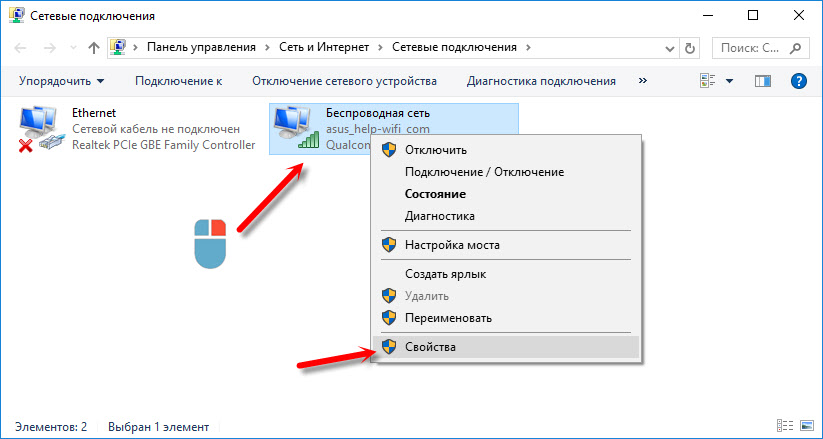
Выделяем "IP версии 4 (TCP/IPv4)" и нажимаем "Свойства". Дальше прописываем DNS от Гугл:
- Предпочитаемый DNS-сервер: 8.8.8.8
- Альтернативный DNS-сервер: 8.8.4.4
Вот так:

Нажимаем Ok и работаем через Google Public DNS.
Как прописать ДНС от Гугл на iPhone и iPad?
Очень просто. Зайдите в настройки, в раздел Wi-Fi. Нажмите на свою сеть Wi-Fi. Дальше нажмите на поле "DNS" и пропишите 8.8.8.8.

Можно прописать еще этот адрес на вкладке "Статичн." Не очень понятно, где правильно менять адрес.
Как сменить DNS на Android?
На телефоне, или планшете который работает на Android нужно так же зайти в настройки, в раздел "Wi-Fi". Нажмите на свою сеть и подержите. В появившемся меню выберите "Изменить сеть". Дальше поставьте галочку возле "Дополнительные параметры". Появится пункт "Настройки IP", выберите "Статические". Пропишите DNS: 8.8.8.8 и 8.8.4.4.

В зависимости от модели вашего смартфона, или планшета, настройки могут немного отличатся. Но не сильно. Думаю, вы без проблем найдете необходимые настройки.
Теперь вы знаете, что это за адреса, откуда взялись эти цифры, и как прописать их на своем устройстве. Остались вопросы? Спрашивайте в комментариях!



 370743
370743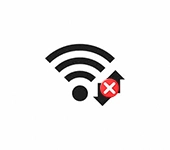 Как отключить автоматическое подключение к Wi-Fi в Windows 11
Как отключить автоматическое подключение к Wi-Fi в Windows 11  Как включить или отключить SMB 1 в Windows 11 и Windows 10
Как включить или отключить SMB 1 в Windows 11 и Windows 10  Случайные аппаратные адреса в Windows 11 и Windows 10: что это, как включить или отключить?
Случайные аппаратные адреса в Windows 11 и Windows 10: что это, как включить или отключить?  Как подключить Wi-Fi адаптер к компьютеру или ноутбуку? Почему USB Wi-Fi адаптер не работает после подключения?
Как подключить Wi-Fi адаптер к компьютеру или ноутбуку? Почему USB Wi-Fi адаптер не работает после подключения?
Сергей, добрый день.
Подскажите, пожалуйста, на ровном месте возникла проблема с интернетом.
Имеем — интернет волокно, раздается по дому через роутер (Кинетик). Потребляет интернет три устройства — телефон (андроид), ТВ приставка (смотрешка) и компьютер. Проблема как раз у компьютера. На всех устройствах интернет с хорошей скоростью, все работает, а на ПК сеть видит, на сайты заходит, но скорость менее 1 Мб (0,2-0,3) и конечно нет возможности нормально работать. Причем, если подключиться на ПК к интернету через мобильный телефон (точка доступа), то интернет на ПК работает на нормальной скорости. Это началось пару дней назад. Вчера попробовала днс изменить на 8888, после этого комп «летал», а сегодня опять тупит. Что не так не пойму(((
Какая модель роутера? Компьютер подключен через Wi-Fi адаптер? Какой? Какая скорость на телефоне при проверке?
Роутер KEENETIC OMNI II ZyXel
В компьютере встроенный модуль вай-фай (неттоп Асер), работал прекрасно полгода
Скорость на телефоне от роутера по спидтесту 20-25 МБ на скачивание
Все работало и что-то сбилось. На вирусы проверила.
Вчера смотрела в настройках роутера там написано что телефон и смотрешка в диапазоне 20 (чего-то) а ПК 40. Может это что-то значит? И каналы разные
А можете скриншот прикрепить? Гляну.
Роутер и компьютер перезагрузили?
Да, перегружала.
свойства сети:
SSID: Keenetic-8608
Протокол: Wi-Fi 4 (802.11n)
Тип безопасности: WPA2-Personal
Диапазон сети: 2,4 ГГц
Канал сети: 6
Локальный IPv6-адрес канала: fe80::a8b0:11d7:5cf7:d01b%14
IPv4-адрес: 192.168.1.65
DNS-серверы IPv4: 8.8.8.8
8.8.4.4
Изготовитель: Intel Corporation
Описание: Intel(R) Wireless-AC 9560 160MHz
Версия драйвера: 21.70.0.6
Физический адрес (MAC): 96-2D-10-FF-4E-D8
Спасибо, что пытаетесь помочь))
Не должно быть проблем со скоростью.
Попробуйте в настройках роутера ширину канала поставить 20 MHz (в разделе «Wi-Fi сеть»). Сохранить настройки и перезагрузить роутер.
На ПК такая скорость при проверке через разные браузеры? VPN не установлен?
спасибо, пошла пробовать
VPN нет
СПасибо большое…честно спасибо_до последнего не верил что сработает…спасибо
Пожалуйста!
1. В статье смена ДНС указана только при подключении через роутер:
«Получить IP автоматически»
При подключении напрямую кабелем надо прописывать ДНС провайдера
иначе Интернет не получишь. Или есть варианты?
2.Хотя все «знатоки» убеждают,что роутер не снижает скорость,это брехня.
У меня D-Link 615- напрямую скорость 45 и 85, а через него 12 и 25.
Думаю, что и при подключении интернета напрямую к компьютеру можно прописать DNS от Google вместо тех, что выдал провайдер.
Чувак, хвала тебе! Я таким способом (прописав публичные ДНС от гугла), решил проблему с неработающим скайпом!
Рад помочь!
Сменил USB подключение адаптера на DNS. Но проблема с не работающей раздачей не решилась. Провайдер продолжает блочить.
Здравствуйте, у меня на телевизоре постоянно » нет доступа к интернету» пишет что ДНС-сервер. Когда в настройках я меняю днс на 8.8.8.8 всё равно нету подключения. Что с этим можно сделать?
Для начала проверить, работает ли интернет при подключении к другой сети.
Добрый день,помогите решить проблему: постоянно раздавал интернет с телефона на телевизор,но в один прекрасный момент телевизор просто перестал подключаться к телефону,телефон видит а интернета нет «сбой получения ip адреса» пробовал прописывать 8.8.8.8 и 8.8.4.4 но не помогло (телевизор Samsung),делал сброс настроек сети и полный сброс,тоже не помогло
Попробуйте на телефоне сеть с другим именем запустить. К другим сетям коннектится?
День добрый! Достал Скайп. Стоит Windows 10, роутер tp-link. Скайп перестал устанавливать соединение, выдает ошибку «Не удалось войти. Проверьте подключение к интернету и повторите попытку». Перепробовал все рекомендации из Инета. Не помогает. Что интересно, вход через ноут по Вай Фай без проблем. Мой комп подключен к интернету через роутер кабелем. Можете что-нибудь посоветовать?
Все что я знаю по этой проблеме, изложил здесь: Skype «Не удалось установить соединение». Нет подключения к Skype, но интернет работает
Огромное спасибо!
Здравствуйте.
Компьютер HP, Windows 10. Буквально сегодня обнаружила, что с подключенным вай-фаем не работает браузер. Прописала DNS по вашей схеме, перезагрузилась — все бестолку. Пожалуйста, помогите, скоро уезжаю в другую страну.
Возможно какая-то проблема со стороны точки доступа (самой Wi-Fi сети).
Раньше с записями 8.8.8.8 и 8.8.4.4 получалось заходить на сайты которые были не доступны в регионе, а сейчас с этими записями не получается заходить на эти сайты. В чем может быть причина и какие записи нужно прописать?
Возможно провайдер применил другие средства блокировки. Вряд ли дело в DNS.
А как быть, если прописал 8.8.8.8 в роутере, все работает хорошо, локальная сеть и интернет работают, но если пропадает интернет (проблемы у провайдера), по вай-фай не возможно соединиться с устройствами по локальной сети, напр., посмотреть с телефона камеру на улице или с телефона скинуть файл на компьютер по вай-фай? Ставлю ДНС автоматически — без интернета работает локальная сеть нормально.
А где конкретно вы прописали DNS в настройках роутера? Прикрепите скриншот, если можете.
В настройках локальной сети.
А если просто не менять DNS?
Посмотрите, может есть возможность сменить DNS в настройках подключения к провайдеру, а не в настройках DHCP.
Спасибо, мил человек и дай Бог тебе здоровья! Я три дня мучался с открытием сайтов. Постоянно выскакивала ошибка о нарушении безопасности, спасало только включение VPN. Чего только не переделал — проверил раз 20-ть комп на вирусы, поставил 100500 обновлений, сменил браузеры, комп на ноут (с 10-й) и тд и тп. Всё без толку. Провайдер тоже что-то невнятное мычал. А , в итоге, сменил DNS и всё летает. Счастья тебе и кравсивой жены!
Здравствуйте. После настройки DNS на андроид, как вы рекомендовали, пропадает доступ в интернет. (WiFi без доступа в интернет). С чем может быть связана проблема? Нужно настраивать через роутер?
А по какой причине вы решили сменить DNS?
Если вы поменяете DNS в настройках роутера, то они будут применяться ко всем подключенным устройствам.
Спасибо, у меня в днс стояли другие значения , поставил эти и все заработало
Пожалуйста!
Здравствуйте,сменила на ноуте в DNS настройки,интернет появляется,после перезагрузки возвращаются старые значения,я что-то не так делаю,если не сложно подскажите пожалуйста!
А какие старые значения? Может у вас VPN, или еще какая-то программа установлена, и она меняет DNS. Может быть даже вредоносное ПО.
Сергей можете помочь вот с каким вопросом. У меня на рабочем столе висит ярлык игровой программы. Работала исправно не один год. Сегодня при запуске выскакивает сообщение «соединение с сервером нестабильно» и дальше ничего не происходит. При этом если раздаю с телефона или когда включаю тот же ноут на работе — сайт нормально открывается и стабильно работает. Роутер перегружал. Ноут тоже. Ничего не помогло.
Похоже, что по какой-то причине ваш интернет-провайдер начал блокировать доступ к серверам, к которым подключается эта программа после запуска. Других вариантов не вижу, раз через другое подключение все отлично работает.
Подскажите, такая ошибка вылезла на Макбуке в Chrome. При этом сафари работает отлично.
DNS меняю на гугловский, не помогает
Может из-за расширений. Проверьте, какие установлены в вашем браузере и отключите их. А лучше удалите.
Здравствуйте у меня была проблема, у меня не грузились страницы в интернете. Я нажал диагностика, Windows написала, что удаленное устройство или ресурс не принимает подключение. Потом пытался исправить, ни чего не помогало. Нашел способ поменять автоматический днс на гугл, я поменял все работало. Потом раздал вай-фай с телефона на пк и все снова таже ошибка, как теперь её решить.
Если вы меняли DNS в свойствах Wi-Fi сети, а не в свойствах адаптера (я не знаю как вы делали), то при подключении к сети которую раздает телефон нужно снова сменить DNS. Уже в свойствах Wi-Fi сети от телефона.
Вот еще статья с решениями вашей ошибки: удаленное устройство или ресурс не принимает подключение в Windows 10 и Windows 7.
Пожалуйста, прочитайте правила комментирования. Старайтесь писать без ошибок. Комментарии, которые даже прочитать сложно (не то что понять), мне приходится удалять. Ваш предыдущий комментарий я немного подправил и оставил.